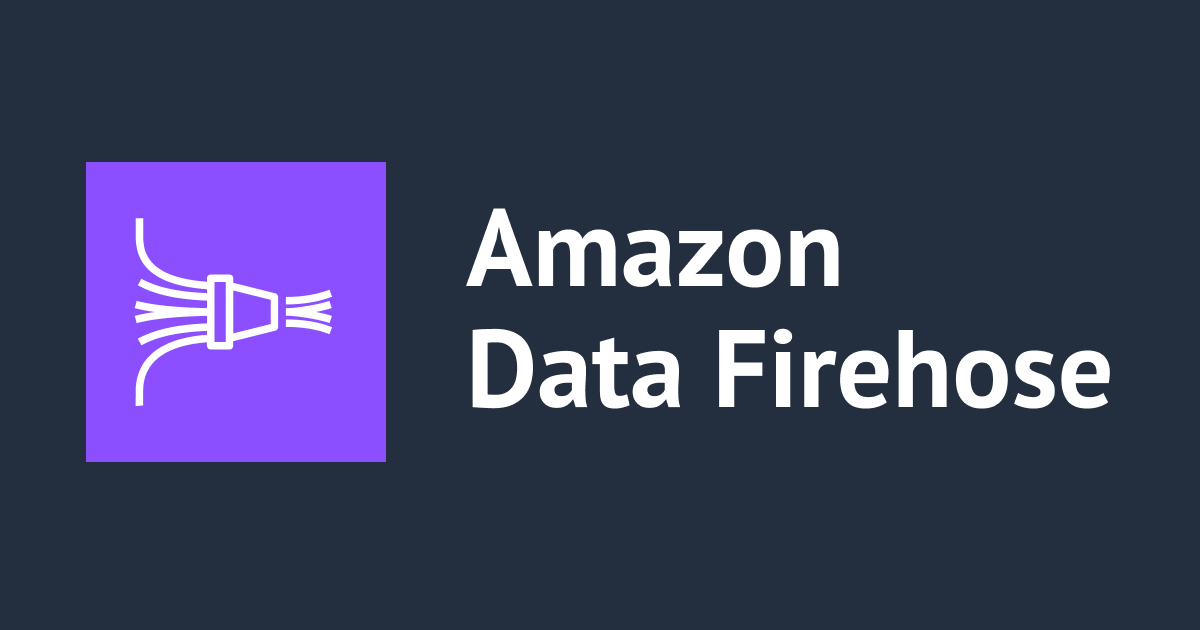AWS CLIからIAMユーザー名を変更
こんばんわ、吉江です。 今回はマネジメントコンソールから操作が出来ないIAMユーザー名を AWSCLIで変更する手順をご紹介したいと思います。
はじめに
IAMユーザーを操作する中で AWSマネジメントコンソールではユーザー一覧等が見やすく表示されますが、 ユーザー名の変更は出来ません。

AWSCLIのドキュメントにもハッキリと記載されておりました。
ユーザーの名前またはパスを変更するには、AWS CLI、Tools for Windows PowerShell、または AWS API を使用する必要があります。 コンソールに、ユーザーの名前を変更するためのオプションはありません。
マネジメントコンソールからIAMユーザー名を変更する場合、ユーザーの作り直しを行う必要がありますが、AWSCLIだと単純なコマンドを実行することで変更出来ます。
但し、注意点も以下の様に記載されておりますので、作業前にはポリシーを確認して安全性を確認しましょう。
IAM は、ユーザーをリソースとして参照しているポリシーを、自動的に更新しません。 新しい名前またはパスを使用するには、手動で更新する必要があります。
実作業手順
■変更前IAMユーザー確認
作業前に変更対象IAMユーザー名を確認します。
$ aws iam list-users
{
"Users": [
{
"UserName": "testuser00",
"Path": "/",
"CreateDate": "2016-06-22T08:39:48Z",
"UserId": "AIDAIAU553KDEPYCFYBRE",
"Arn": "arn:aws:iam::xxxxxxxxxxxx:user/testuser00"
}
]
}
■IAMユーザー名変更(アップデート)
AWSCLIのupdate-userオプションを指定して、IAMユーザー名を変更します。
$ aws iam update-user --user-name testuser00 --new-user-name user00
■変更後IAMユーザー名確認
変更対象IAMユーザー名が変更されたことを確認します。
$ aws iam list-users
{
"Users": [
{
"UserName": "user00",
"Path": "/",
"CreateDate": "2016-06-22T08:39:48Z",
"UserId": "AIDAIAU553KDEPYCFYBRE",
"Arn": "arn:aws:iam::xxxxxxxxxxxx:user/user00"
}
]
}
最後に
最近IAMでの作業を行っており、ややこしい内容になるかと思いましたが、ユーザー名の変更はあっさりと完了して安心しました。 今回は手入力で実施しましたが、AWSCLIではJSONファイルを読み込ませることで本作業を行うことが出来るので、作業前にダブルチェックを行うことで 作業のミスを減らすことも可能かと思いました。

![CloudShell のシェルプロンプトが [cloudshell-user@ip-xx-xx-xx-xx ~]$ から ~ $ に変わっていたので調べてみた](https://images.ctfassets.net/ct0aopd36mqt/wp-thumbnail-7fab4c6d4a50c159030635d00b644654/08efbb27fb1720f030920d660c5e2187/aws-cloudshell)